Configurer l'affichage Design
Lorsque la fenêtre principale se trouve dans le mode Affichage Design, vous pouvez accéder au dialogue Configuration d'affichage (capture d'écran ci-dessous) par le biais de la commande de menu Conception de schéma | Configurer Mode. Ici, vous pouvez configurer l'apparence du Mode Design.
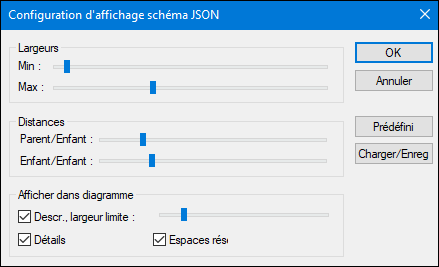
Vous pouvez configurer les aspects suivants du Mode Configurer :
•Largeurs : deux coulisses déterminent, respectivement, les largeurs minimum et maximum des fenêtres dans le Mode Design. Ensemble, elles déterminent la largeur autorisée des fenêtres.
•Distances parent/enfant : Définit la distance horizontale entre chaque niveau dans la hiérarchie.
•Distances enfant/enfant : Définit la distance verticale entre les fenêtres.
•Largeur des descriptions : Définit la largeur des lignes de description. Si la longueur de texte dépasse cette largeur, le texte effectuera un retour à la ligne suivante.
•Affichage des détails : Les détails des définitions peuvent être activés pour s'afficher ou non dans les fenêtres de définition en cochant ou décochant cette option. Il existe une icône de barre d'outils correspondante.
•Affichage des espaces réservés : Les espaces réservés sont des items qui n'ont pas encore été définis ; ils représentent des items potentiels. Cette option définit si l'affichage des espaces réservés est activé ou pas. Il existe une icône de barre d'outils correspondante. Par exemple, l'item Ajouter propriété dans la capture d'écran est un espace réservé.
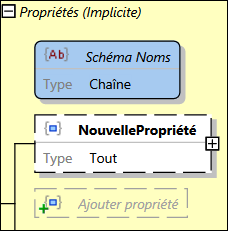
Note : La commande de menu Configurer Mode est uniquement activée dans le mode Affichage, qui montre la définition détaillée d'un objet. Elle n'est pas disponible dans Grille d'aperçu des définitions.